Vdýchnite svojmu starému počítaču život. Pozrite sa, ako môžete do neho nainštalovať Chrome OS
Pozrite si návod krok za krokom, ako môžete nainštalovať do počítača Chrome OS, ktorý je vhodným hlavne pre menej výkonné a pomalé počítače.
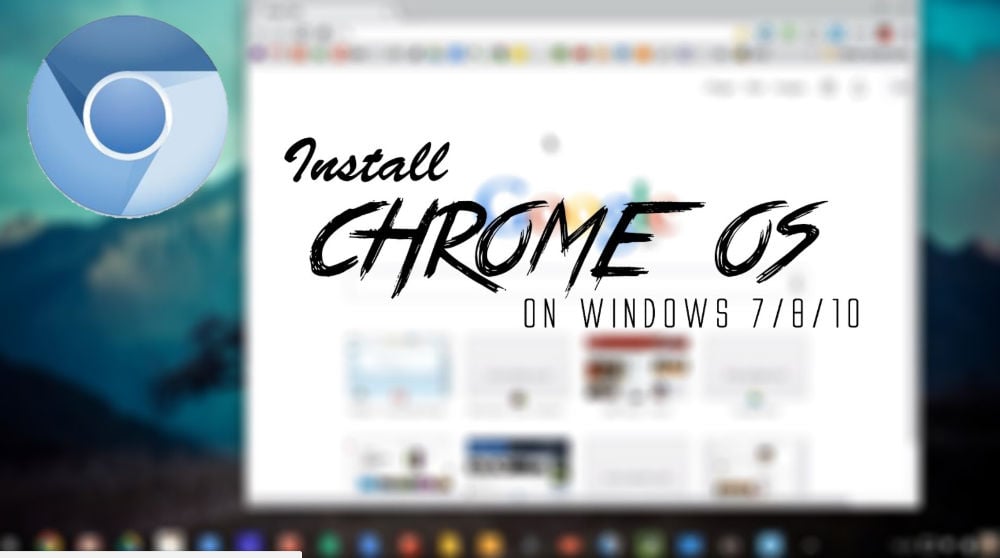
Vo väčšine domácnosti už nie je jeden, ale hneď niekoľko počítačov. Mnohým z nás dokonca v skrini ležia staršie a nepoužívané zariadenia, ktoré už jednoducho plnohodnotne nestačia na dnešné potreby. Otázkou tak je, čo so starými zariadeniami? Nižšie sme si pre Vás pripravili návod, ako môžete vdýchnuť starému a nevyužitému počítaču nový život.
Nainštalujte si do počítača Chrome OS
Ak máte slabý počítač, ktorý viac menej je „nevyužiteľným“, tak nový zmysel života mu môžete vdýchnuť iným, menej náročným softwarom na hardware. Do pozornosti Vám preto dávame Chrome OS. Ide o operačný systém od spoločnosti Google, ktorý je vhodný na základné úlohy ako je napríklad prehliadanie internetu, pozeranie seriálov a filmov, kancelársku prácu a podobne. Všetko čo k tomu budete potrebovať je približne 30 až 60 minút Vášho času a USB kľúč s kapacitou 16GB. Postup, ako môžete nainštalovať do svojho zariadenia Chrome OS sa môžete pozrieť nižšie.
Upozorňujeme, že celý proces inštalácie robíte na vlastné riziko. Nainštalovaním nového operačného systému si zároveň môžete odstrániť Vaše dáta z počítača. Chrome OS je vhodný na základe používanie počítača obzvlášť v prípade menej výkonných zariadení. Nenainštalujete do neho bežné aplikácie, ale len aplikácie pomocou Google obchodu. Na druhej strane, v prípade pomalších počítačov je výrazne rýchlejší.
Ako prvé si stiahnite USB Maker z webovej stránky Neverware z tohto odkazu.
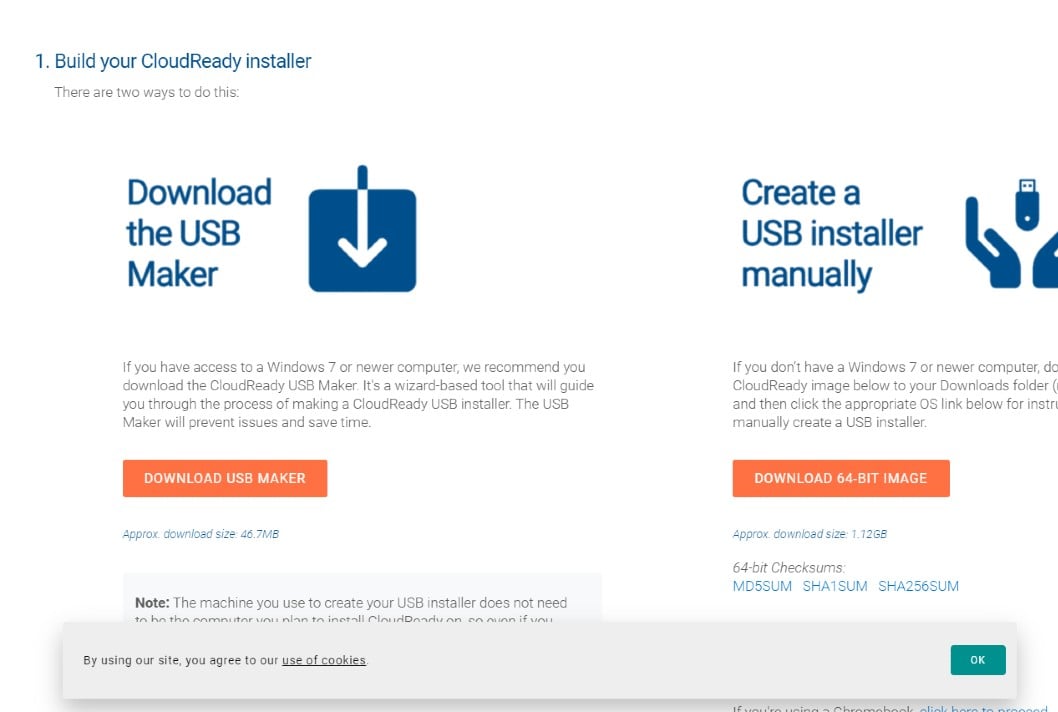
Následne otvorte program a pripravte si USB kľúč. Minimálna veľkosť kľúča musí byť 8GB. Celý proces nahrania Chrome OS by mal trvať približne 20 minút.
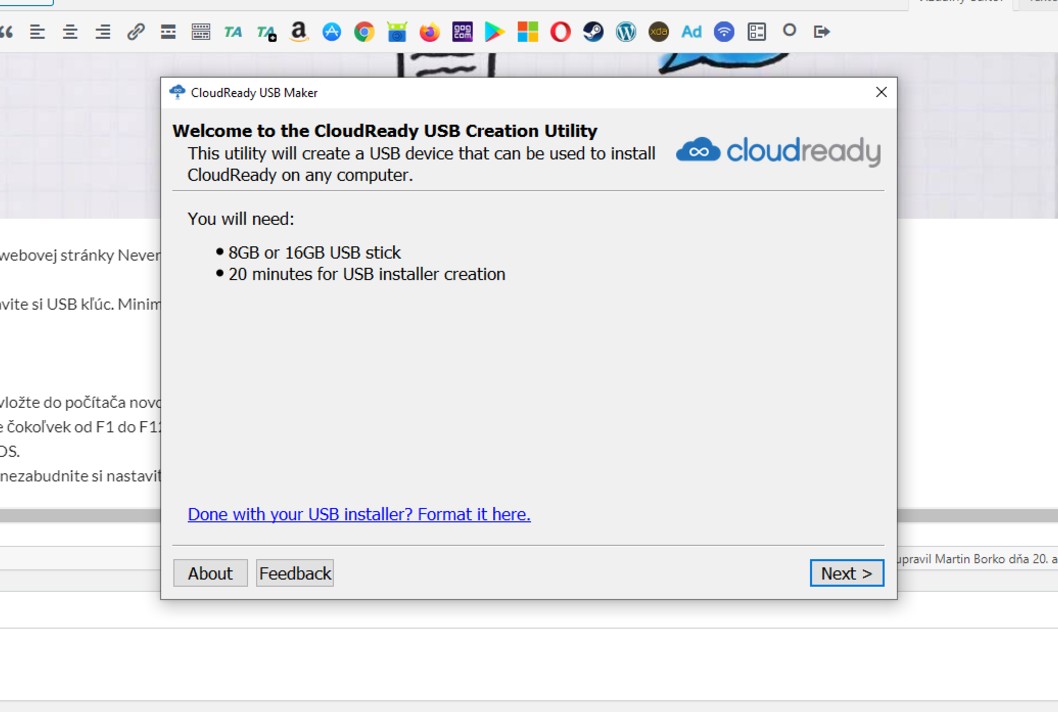
V ďalšom kroku je potrebné zvoliť USB kľúč, ktorý máte vložený v PC. Predtým však ako budete pokračovať, tak si urobte zálohu dát z kľúča. Všetky dáta budú totiž z neho odstránené.
Neprehliadnite


Následne chvíľku počkajte, kým sa zapíšu potrebné súbory na USB kľúč. Tento proces môže trvať 20 a viac minút.
V ďalšom kroku je potrebné prostredníctvom BIOSu spustiť bootovanie operačného systému z USB kľúča. Tieto nastavenia sa na každom počítači spúšťajú inak. Vo všeobecnosti však platí, že po reštartovaní treba držať jednu z kláves F, vedľa tlačidla Escape. V našom prípade to bolo tlačidla F2 – my sme OS inštalovali na notebooku od spoločnosti Asus (vyhľadajte si pomocou Google „How to run BIOS on značka notebooku/značka počítač“. Následne nájdete, ako môžete spustiť BIOS vy). V rámci BIOUSU choďte do sekcie Boot a nastavte pri možnosti Boot Option 1 USB kľúč.
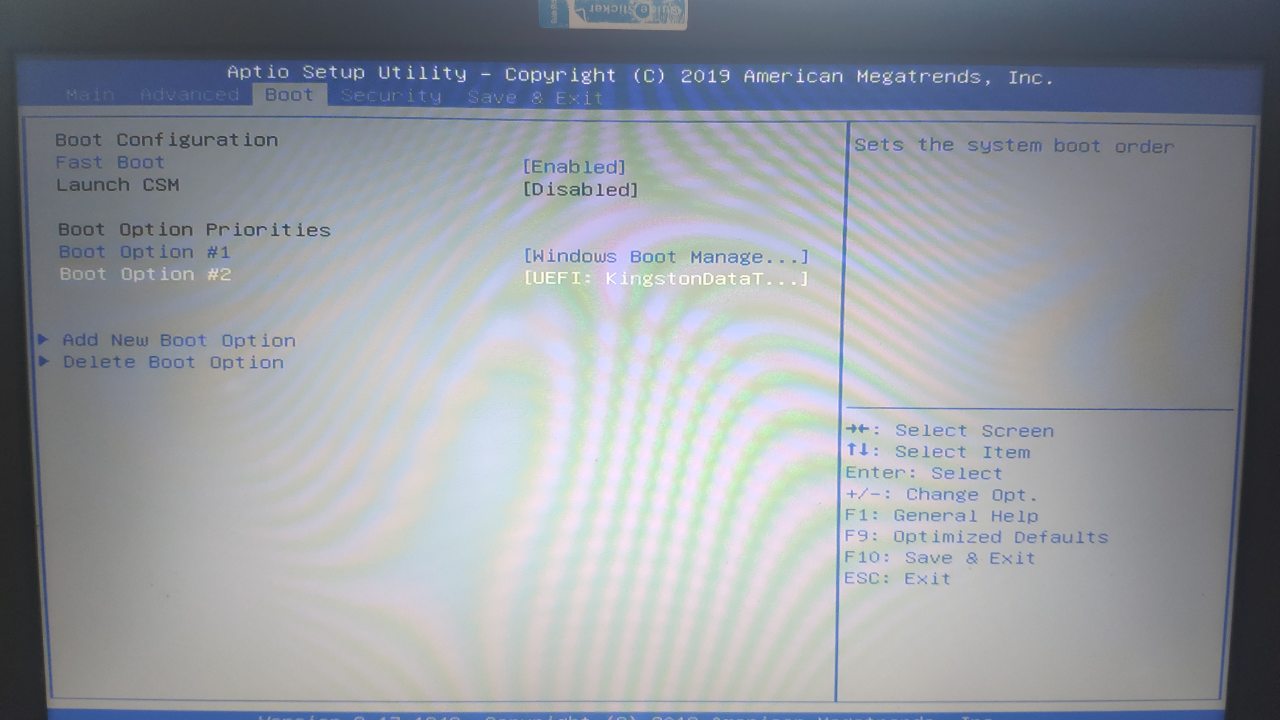
Následne nastavenia uložte a dajte možnosť Exit. Mal by sa Vám reštartovať Váš počítač. Po krátkej chvíli by sa Vám malo ukázať okno „Cloud ready“ a následne uvítacie okno.
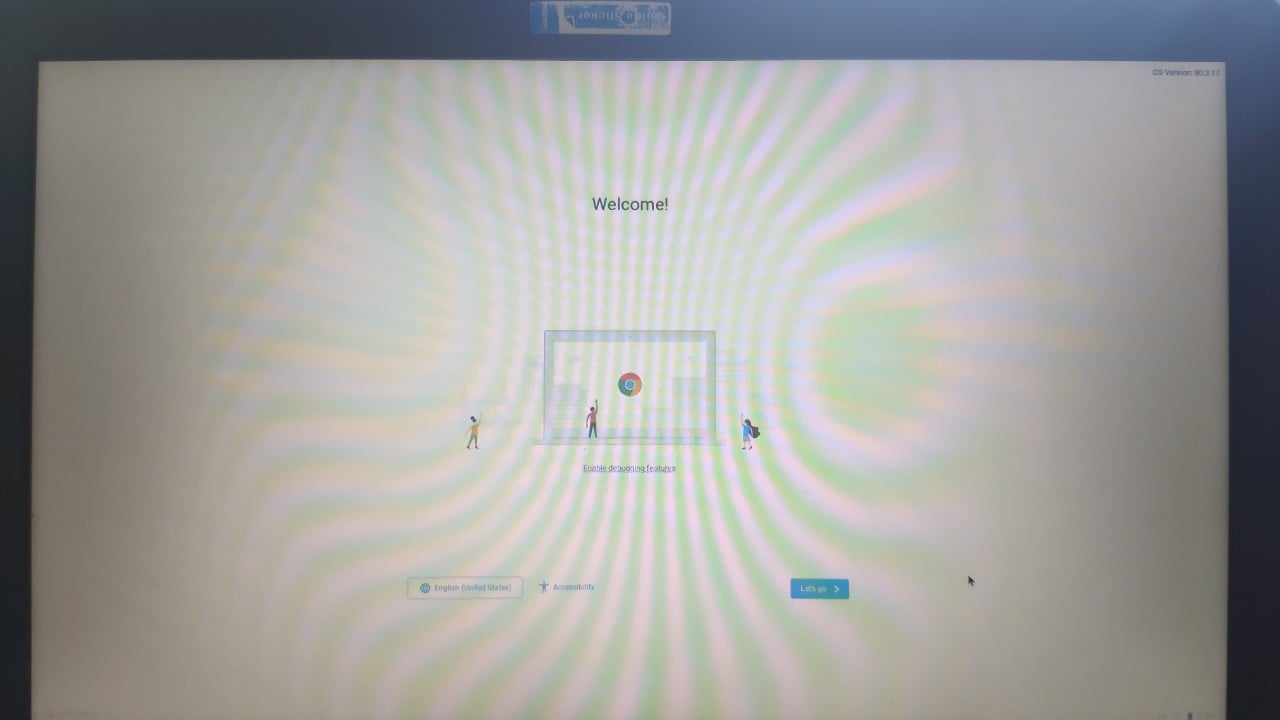
Po tom kliknite na ďalej (Next). Vyskočí Vám zoznam Wi-Fi sietí. Pripojte sa k Vašej Wi-Fi. Následne Vám vyskočí možnosť prihlásenia do Vášho Google účtu. Po prihlásení sa Vám potom spustí po krátkej chvíľke operačný systém Chrome OS (zatiaľ však bude bežať len z USB kľúča. V dôsledku toho môže mierne trhať. Zároveň USB kľúč nevyberajte počítača).
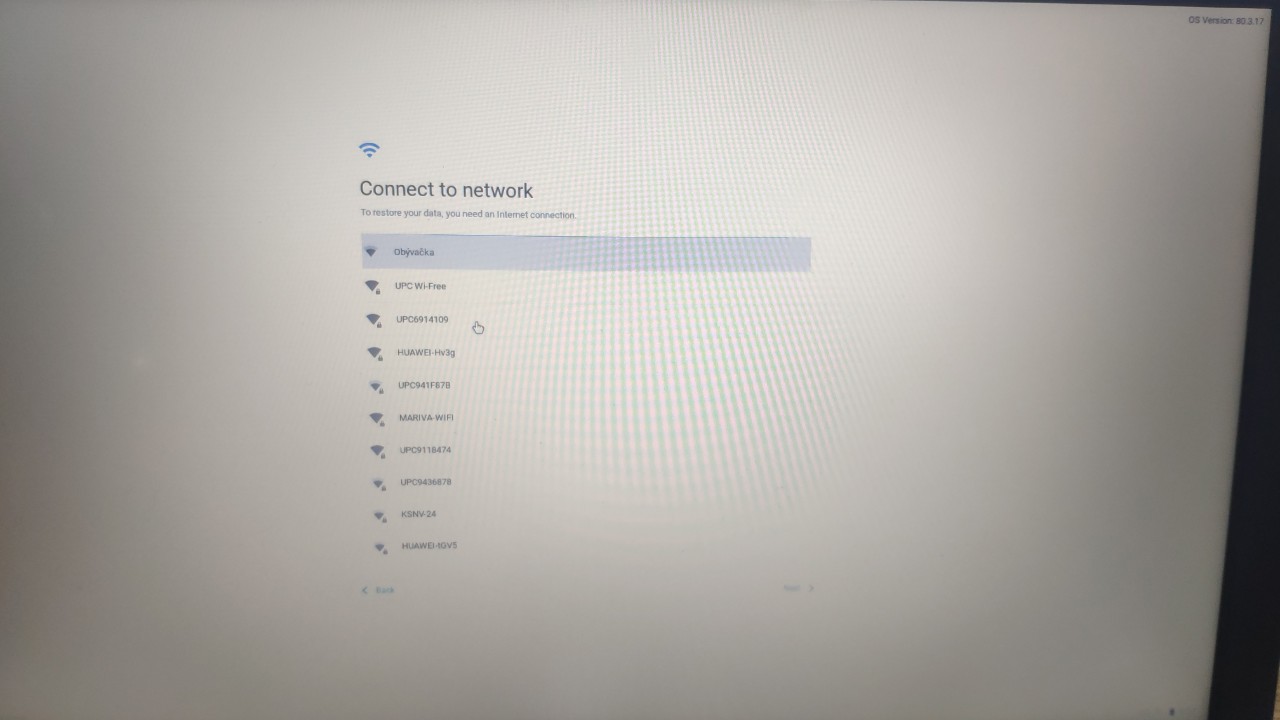
V prípade, ak sa Vám rozhranie Chrome OS nebude páčiť (v tomto štádiu sa Vám Chrome OS môže zdať pomalým. Dôvodom je, že všetko sa číta z USB kľúča), tak stačí reštartovať PC a vytiahnuť USB kľúč. Potom sa Vám po reštartovaní počítača spustí Windows (odporúčame však vrátiť nastavenia BIOSU do pôvodné stavu). V prípade, ak by ste si chceli Chrome OS nainštalovať, tak kliknite na ikonku notifikácií a zvoľte možnosť „Install OS“. Až potom sa Vám následne nainštaluje Chrome OS do počítača. Tento proces môže trvať približne 10 až 20 minút. Zároveň dávame do pozornosti, že v prípade jeho inštalácie nastane kompletné preinštalovanie systému vrátane odstránenia údajov. Po zvolení možnosti inštalácia postupujte podľa pokynov na obrazovke.
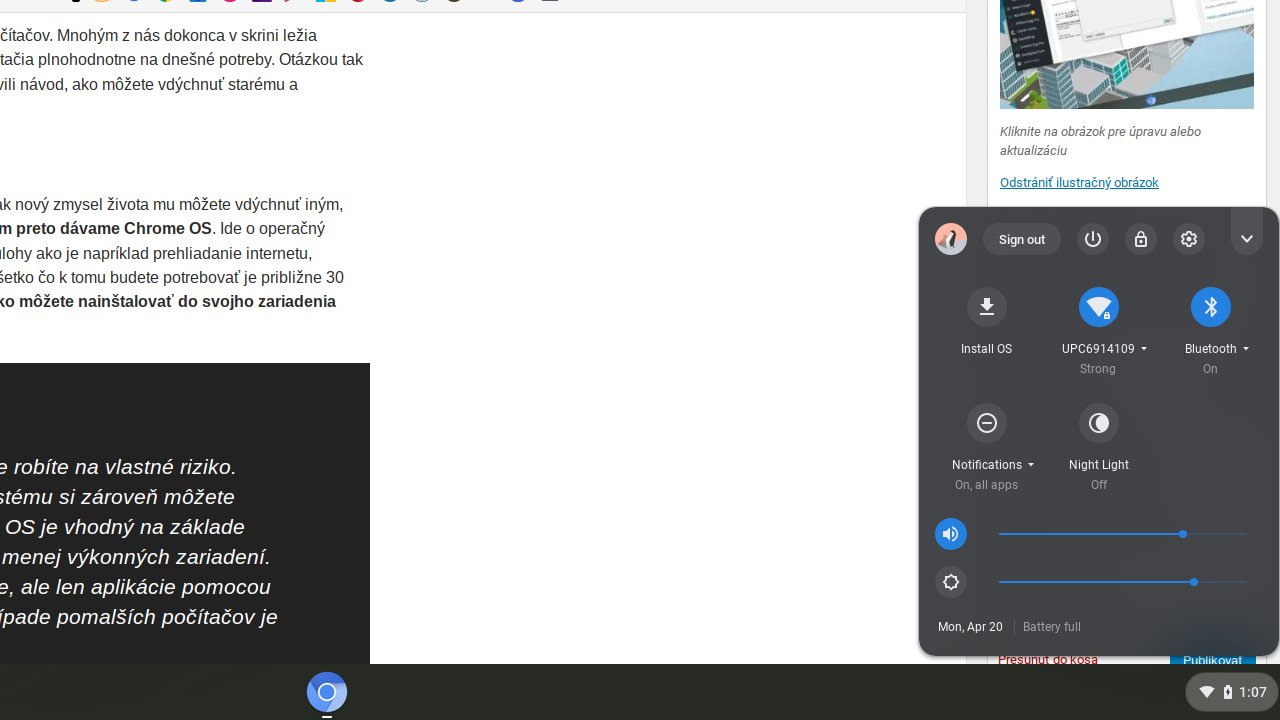
ChromeOS je operačný systém pre počítače od Google. Čo môžete od neho očakávať a aký vlastne je?

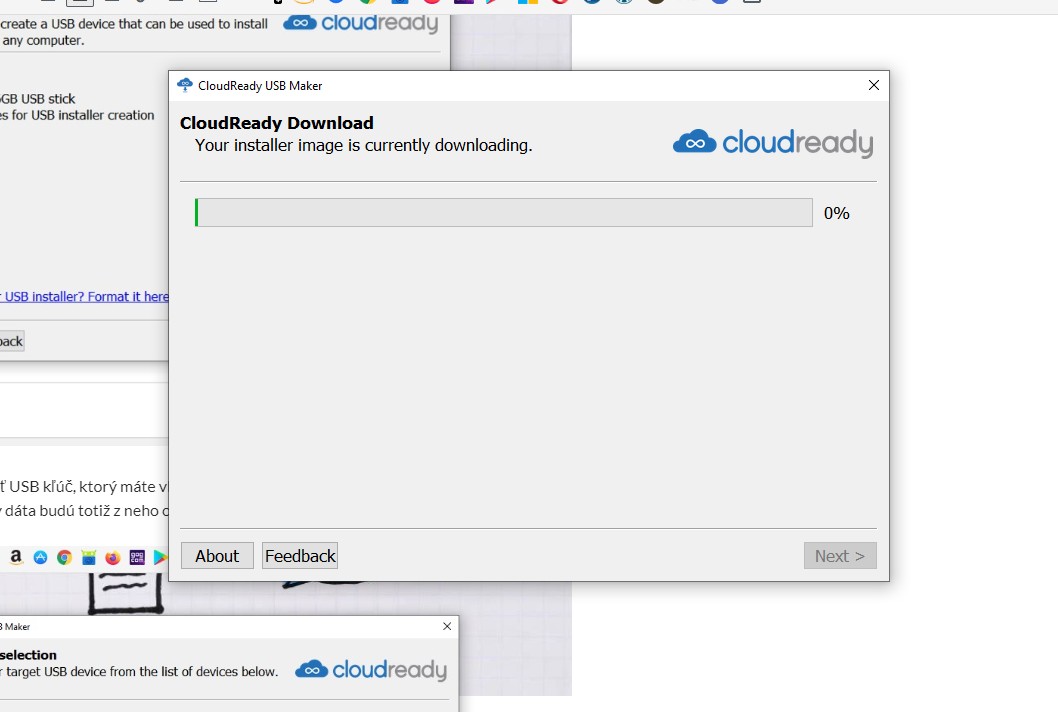
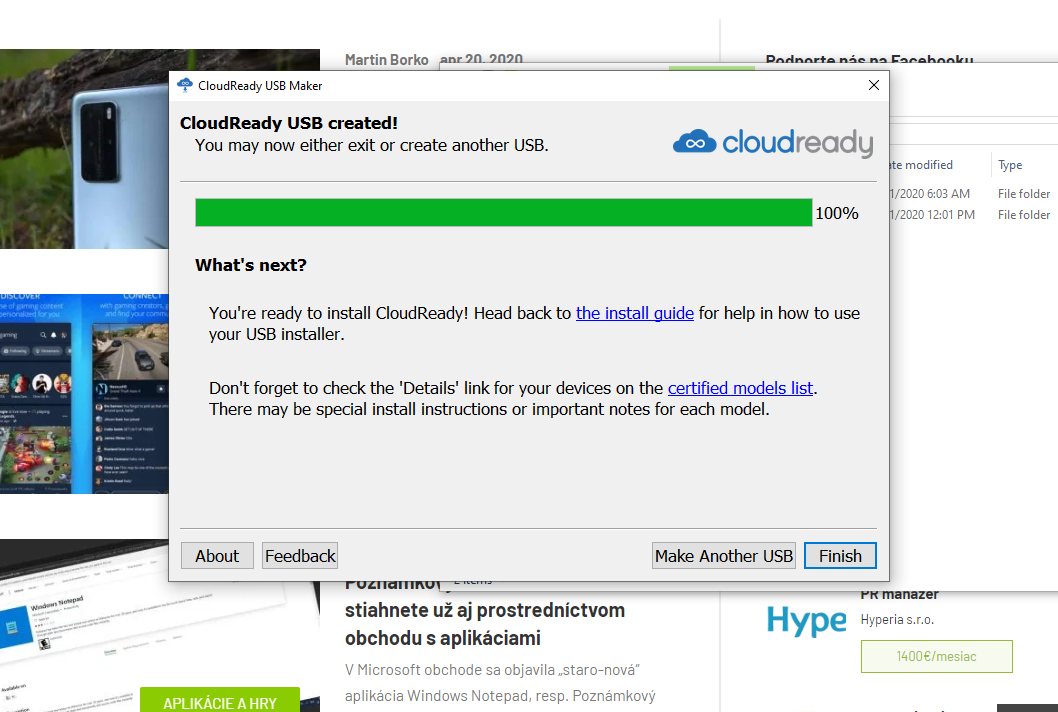






















Komentáre